Win7如何删除虚拟内存?Win7系统禁用虚拟内存的操作方法!
时间:2017-04-06 来源:互联网 浏览量:
随着科技的发展,现在我们所使用的电脑的内存都是4GB以上的,所以没必要设置虚拟内存。那么在Win7系统中该如何禁用虚拟内存?在本文中小编给大家分享下设置方法!
Win7系统禁用虚拟内存的步骤:
1、打开“开始”,在“计算机”上单击右键,选择“属性”;
2、在属性左侧的 “高级系统设置”;
3、切换到【高级】选卡,然后单击“性能”下方的“设置”按钮;
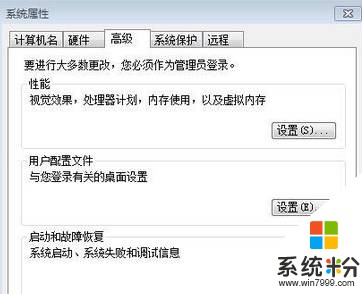
4、切换到【高级】选卡,在下面点击【更改】按钮;
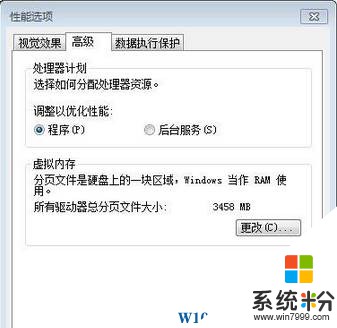
5、在“虚拟内存”界面将“自动管理所有驱动器分页文件大小”前面的勾去掉,然后选中需要关闭虚拟内存的磁盘盘符,在下面点击【无分页文件】,点击确定即可。
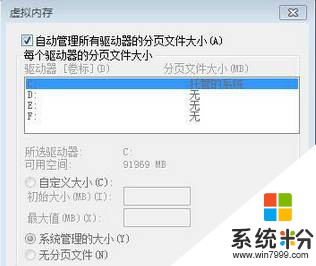
6、等待弹出“系统属性“的提示窗口,点击“是”即可。
完成设置后重启计算机即可完成设置。
Win7系统禁用虚拟内存的步骤:
1、打开“开始”,在“计算机”上单击右键,选择“属性”;
2、在属性左侧的 “高级系统设置”;
3、切换到【高级】选卡,然后单击“性能”下方的“设置”按钮;
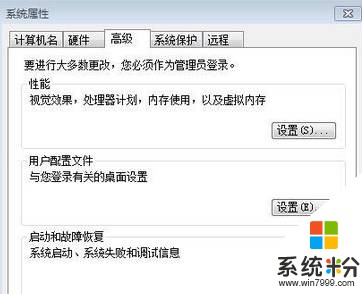
4、切换到【高级】选卡,在下面点击【更改】按钮;
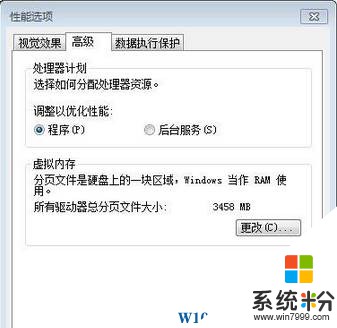
5、在“虚拟内存”界面将“自动管理所有驱动器分页文件大小”前面的勾去掉,然后选中需要关闭虚拟内存的磁盘盘符,在下面点击【无分页文件】,点击确定即可。
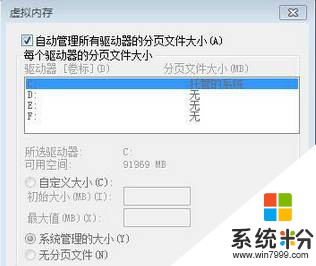
6、等待弹出“系统属性“的提示窗口,点击“是”即可。
完成设置后重启计算机即可完成设置。
我要分享:
相关教程
- ·win7虚拟内存如何设置,win7设置虚拟内存的方法
- ·win7如何更改虚拟内存|win7更改虚拟内存的方法
- ·w7系统虚拟内存怎么设置最好,w7设置虚拟内存的最佳方法
- ·win7虚拟内存设置多少合适|win7虚拟内存设置方法
- ·w7电脑怎么查看虚拟内存,w7系统虚拟内存查看方法
- ·如何在win7纯净版64位系统上调整虚拟内存值 在win7纯净版64位系统上调整虚拟内存值的方法
- ·win7系统电脑开机黑屏 Windows7开机黑屏怎么办
- ·win7系统无线网卡搜索不到无线网络 Win7电脑无线信号消失怎么办
- ·win7原版密钥 win7正版永久激活密钥激活步骤
- ·win7屏幕密码 Win7设置开机锁屏密码的方法
Win7系统教程推荐
- 1 win7原版密钥 win7正版永久激活密钥激活步骤
- 2 win7屏幕密码 Win7设置开机锁屏密码的方法
- 3 win7 文件共享设置 Win7如何局域网共享文件
- 4鼠标左键变右键右键无法使用window7怎么办 鼠标左键变右键解决方法
- 5win7电脑前置耳机没声音怎么设置 win7前面板耳机没声音处理方法
- 6win7如何建立共享文件 Win7如何共享文件到其他设备
- 7win7屏幕录制快捷键 Win7自带的屏幕录制功能怎么使用
- 8w7系统搜索不到蓝牙设备 电脑蓝牙搜索不到其他设备
- 9电脑桌面上没有我的电脑图标怎么办 win7桌面图标不见了怎么恢复
- 10win7怎么调出wifi连接 Win7连接WiFi失败怎么办
Win7系统热门教程
- 1 雨林木风win7系统电脑使用快捷键新建文件夹的详细步骤 雨林木风win7系统电脑使用快捷键新建文件夹的图文步骤
- 2 怎样加快Win7开关机速度 加快Win7开关机速度的方法有哪些
- 3 禁用win7错误报告图文详情 禁用win7错误报告怎么做
- 4配置Win7系统防火墙的策略
- 5忘记win7电脑的BIOS密码怎么解决? 忘记win7电脑的BIOS密码如何处理?
- 6win7系统ie网页背景色怎么设置,win网页背景色调整方法
- 7u盘装win7 iso文件常见问题
- 8win7把桌面文件转移到其他盘的操作步骤
- 9w7电脑启动速度很慢怎么办|w7电脑启动速度慢的解决方法
- 10为什么win7鼠标指针会变大小 win7鼠标便其他形状了怎么办
最新Win7教程
- 1 win7系统电脑开机黑屏 Windows7开机黑屏怎么办
- 2 win7系统无线网卡搜索不到无线网络 Win7电脑无线信号消失怎么办
- 3 win7原版密钥 win7正版永久激活密钥激活步骤
- 4win7屏幕密码 Win7设置开机锁屏密码的方法
- 5win7怎么硬盘分区 win7系统下如何对硬盘进行分区划分
- 6win7 文件共享设置 Win7如何局域网共享文件
- 7鼠标左键变右键右键无法使用window7怎么办 鼠标左键变右键解决方法
- 8windows7加密绿色 Windows7如何取消加密文件的绿色图标显示
- 9windows7操作特点 Windows 7的特点有哪些
- 10win7桌面东西都没有了 桌面文件丢失了怎么办
